Appli externe : Cookiebot™ for Wix by Usercenters
3 min
Avec l'appli Wix by Usercenters, vous pouvez protéger la conformité de votre site Web au RGPD et à la conformité aux directives ePrivacy (ePD) en recueillant le consentement des utilisateurs en quelques étapes.
L'appli Cookiebot™ vous permet de contrôler la conformité de votre site web sur votre site Wix. En quelques clics, vous pouvez configurer votre bannière de consentement pour l'adapter à l'apparence de votre site.
Il offre une intégration avec Google Consent Mode v2 et une puissante technologie de numérisation qui détecte tous les traceurs et composants utilisés sur votre site.
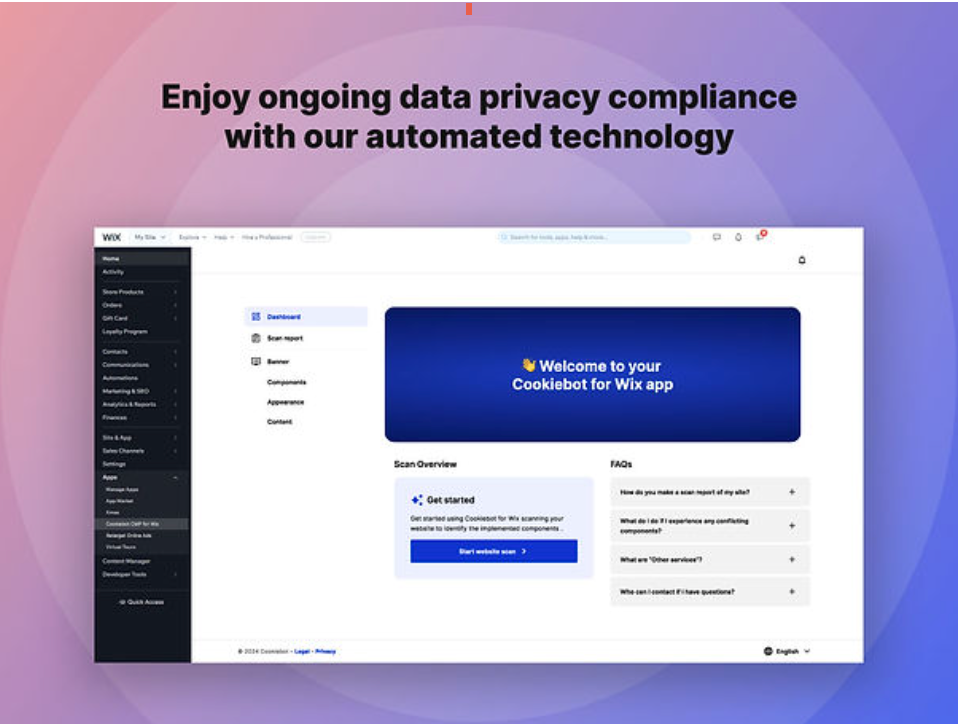
Avant de commencer :
- L'interface de l'appli Wix est actuellement disponible en anglais, français, italien, portugais et anglais.
- Cette appli nécessite un abonnement mensuel. Vous devez ajouter vos informations de paiement avant de pouvoir commencer par la configuration de l'appli.
Étape 1 | Ajouter l'appli Cookiebot™ pour Wix
Vous pouvez ajouter l'appli Cookiebot directement depuis le Wix App Market. Une fois installée, l'appli fournit automatiquement un rapport d'analyse de votre site.
Pour ajouter l'appli Cookiebot à votre site :
- Accédez au Wix App Market.
- Cliquez sur Ajouter au site ci-dessous Cookiebot™ for Wix.
- Consultez les conditions d'utilisation et cliquez sur Accepter et ajouter.
- Cliquez sur Booster l'appli à Premium.
- Choisir un forfait
- Cliquez sur Sélectionner.
- Choisir une formule
- Cliquez sur Passer au paiement.
- Compléter l'achat.
- Cliquez sur Afficher vos applis.
- Cliquez sur Ouvrir à côté de l'appli Cookiebot.
- Consultez le rapport d'analyse à l'écran.
Étape 2 | Personnaliser la bannière à afficher sur votre site
Une fois que vous avez ajouté l'appli et vérifié le rapport d'analyse, personnalisez la bannière qui s'affiche sur votre site. Vous pouvez sélectionner un thème, modifier le texte et générer plusieurs langues.
Pour personnaliser la bannière :
- Accédez à Gérer les applis dans le tableau de bord de votre site.
- Cliquez sur Apparence.
- Sélectionnez un thème pour votre bannière.
- Cliquez sur Enregistrer.
- Cliquez sur Contenu.
- Cliquez sur l'onglet Libellés de texte .
- Saisissez le contenu requis pour votre bannière.
- Cliquez sur Enregistrer.
- Cliquez sur Paramètres de langue.
- Cliquez sur Ajouter une langue.
- Sélectionnez les langues concernées.
- Cliquez sur Enregistrer.
FAQs
Cliquez sur une question ci-dessous pour en savoir plus.
Cette appli est-elle disponible pour tous les utilisateurs de Wix ?
À qui puis-je parler si j'ai besoin d'aide avec l'appli ?
Pourquoi ne puis-je pas modifier la catégorie des composants dans ma bannière ?

